在CorelDRAW中使用渐变填充对象(3)
来源:互联网 作者:未知 发布时间:2010-07-06 08:33:48 网友评论 0 条
在“交互式双色喷泉式填充”属性栏中,读者可方便、快捷地设置渐变填充属性。如果读者需要详细设置渐变填充属性,可以打开“渐变填充方式”对话框,在该对话框中不仅为读者提供了多种预设的渐变色,还为用户提供了3种调和颜色的方式。分别是:
 直线路径:单击该按钮,渐变将根据色度和饱和度沿直线的变化确定中间填充颜色,直线的变化以设置的从“(F)”颜色开始,穿越色轮,以设置的到“(O)”颜色结束。
直线路径:单击该按钮,渐变将根据色度和饱和度沿直线的变化确定中间填充颜色,直线的变化以设置的从“(F)”颜色开始,穿越色轮,以设置的到“(O)”颜色结束。
 逆时针路径:单击该按钮,将按逆时针方向在色轮上从一个颜色调和到另一个颜色,在色轮上可看到一条弧线标识颜色的渐变路径。
逆时针路径:单击该按钮,将按逆时针方向在色轮上从一个颜色调和到另一个颜色,在色轮上可看到一条弧线标识颜色的渐变路径。
 顺时针路径:单击该按钮,将按顺时针方向在色轮上从一个颜色调和到另一个颜色,它也有一条弧线显示渐变路径。如图4-52出示了改变双色渐变不同方向的填充效果。
顺时针路径:单击该按钮,将按顺时针方向在色轮上从一个颜色调和到另一个颜色,它也有一条弧线显示渐变路径。如图4-52出示了改变双色渐变不同方向的填充效果。
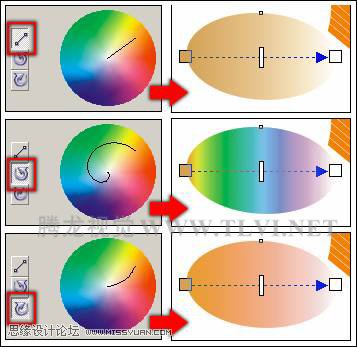
图4-52 改变渐变填充方向
(7)在“颜色调和”选项组内,单击“自定义”单选按钮,这时在“颜色调和”选项组内显示的是颜色调和预览带和调色板。在预览带的上方显示有矩形和三角形标识,其中矩形代表自定义渐变的起始和结束颜色。
(8)在矩形中间的位置双击鼠标可添加一个三角形,这个三角形代表渐变路径中的一个颜色。拖动三角形可调整颜色在渐变路径中的位置,选择三角形单击调色板中的色块可改变其当前的颜色。若调色板中的颜色不能满足填充的需要,可单击“其他”按钮打开“选择颜色”对话框调整需要的颜色。
(9)接着在渐变色预览带上面双击,添加颜色块,然后单击“其他”按钮,对其颜色进行设置,如图4-53所示。
技巧:我们知道在预览带上双击鼠标可以添加一个颜色,那么选择这个颜色,按下键或者在这个三角形上双击鼠标都可将其从渐变路径上删除。

图4-53 添加颜色色块
在该步骤中读者也可以通过使用“交互式填充”工具,拖动屏幕右侧调色板中的色块到渐变填充控制柄上的方法,为渐变填充添加色块,如图4-54所示。在渐变填充控制柄上双击,可以添加颜色块,右键单击色块可删除当前色块。此外在属性栏中的“填充下拉式”和“最终填充选择器”内可以设置渐变的起始颜色和结束颜色。将鼠标放置于起始或者结束颜色块上单击并进行旋转操作可改变渐变的方向。
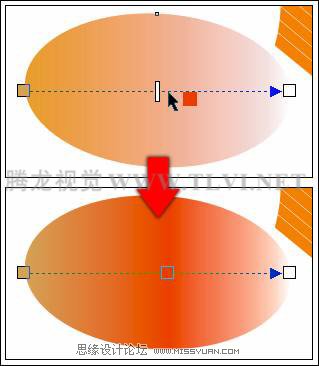
图4-54 通过拖动色块的方法为渐变填充添加颜色色块
- 2009-10-15
- 2009-10-15
- 2009-10-15
- 2009-10-15
- 2009-10-15
- 2009-10-15
- 2009-10-15
- 2009-10-15
- 2009-10-15
- 2009-10-15
- 2009-10-15
- 2009-10-15
- 2009-10-15
- 2009-10-15
- 2009-10-15
关于我们 | 联系方式 | 广告服务 | 免责条款 | 内容合作 | 图书投稿 | 招聘职位 | About CG Time
Copyright © 2008 CGTime.org Inc. All Rights Reserved. CG时代 版权所有